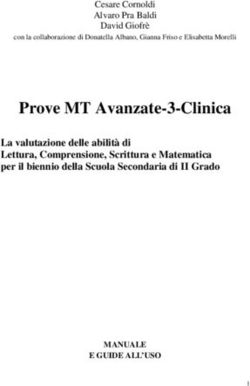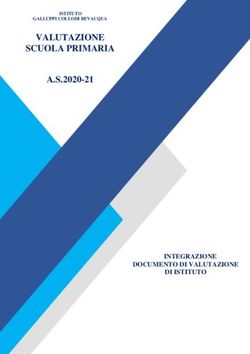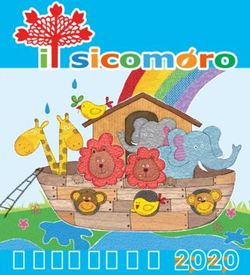METODO SIMULTANEO SUPPORTO PER L'ULILIZZO DEI MATERIALI MULTIMEDIALI - ISTITUTO COMPRENSIVO DI TRESCORE CREMASCO CON ASSOCIAZIONE CULTURALE ...
←
→
Trascrizione del contenuto della pagina
Se il tuo browser non visualizza correttamente la pagina, ti preghiamo di leggere il contenuto della pagina quaggiù
ISTITUTO COMPRENSIVO DI TRESCORE CREMASCO CON ASSOCIAZIONE CULTURALE “METODO SIMULTANEO”
METODO SIMULTANEO
SUPPORTO PER L’ULILIZZO DEI MATERIALI MULTIMEDIALIIL MATERIALE MULTIMEDIALE
I GIOCHI
Giochi con correzione:
abbina:trascinare le parole nei riquadri abbinandole correttamente alle immagini
anagramma: trascinare le lettere disposte in modo casuale al fine di comporre la parola raffigurata nell’immagine
immagini Iniziali *:comporre una parola trascinandole lettere iniziali sotto ai relativi disegni
inizia con *: trascinare le immagini nei riquadri abbinandole allesillabe iniziali delle parole a cui si riferiscono
parola esatta: trovare la parola corrispondente all’immagine e trascinarla nell’apposito riquadro
vocali *: trascinare le immagini nei palloncini abbinandole alle vocali iniziali delle parole a cui si riferiscono
*Per il corretto funzionamento di questi giochi è necessario installare gratuitamente Microsoft Speech Platform, seguendo le istruzioni inserite nella cartella dedicata al
software Fantasia di parole.
Memory: girare le carte per trovare l’abbinamento esatto tra le parole e le immagini; il gioco è concluso quando sono state scoperte tutte le
coppie.
Parole Crociate: completare il cruciverba ad immagini trascinandocorrettamente le lettere nelle caselle.
ScriviLeParole: trascinare le lettere, scegliendo fra quelle proposte, nelle caselle al fine di comporre la parola raffigurata nell’immagine.
Vocali – Iniziale: trascinare le vocali iniziali delle parolesotto alle relative immagini.
Giochi semplici:
il gioco delle letterine: data un’immagine, cliccare sulla lettera iniziale esatta
sillaba iniziale: data un’immagine, cliccare sulla sillaba iniziale esatta
scegli l’immagine date due parole,scegliere quella che corrisponde all'immagine data
scegli la parola data un'immagine e due parole, scegliere la parola esatta
2IL GIOCO DELL’OCA
Il programma è stato realizzato dall’insegnante di scuola primaria Cristiano Bonicatto sulla base di un progetto ideato dalla Dott.ssa Tullia
Guerrini Rocco e dalla docente Monica Cavalletti in servizio presso l’Istituto Comprensivo di Trescore Cremasco. Si tratta dell’originale e noto
gioco da tavola che è stato costruito partendo da alcune letture del libro “Urrà” con l’obiettivo di stimolare l’attenzione ai particolare con cui i
racconti sono stati arricchiti, al fine di rafforzare la memoria ed esercitare la comprensione. Viene riportata qui di seguito la grafica del gioco
con le relative istruzioni riferite alla lettura intitolata “I pompieri”.
Procedure di base:
scegliere il colore del primo giocatore;
cliccare sul pulsante dell’oca del colore
corrispondente. (nel riquadro in alto apparirà il
numero estratto);
prendere la pedina relativa all’ochetta colorata e
posizionarla sulla casella rilasciandola in quella di
arrivo (il massimo del punteggio è 3);
dopo averla appoggiata alla casella premere sulla
Punteggio estratto oca rossa Punteggio estratto oca verde
stessa, (ogni casella è un pulsante): apparirà il titolo
della domanda, seguito dal sonoro e in sequenza tre
pulsanti di scelta con le relative risposte; a sinistra dei
pulsanti delle risposte, compariranno tre pulsantini
con l’icona dell’altoparlante; cliccando su ognuna di
queste si potranno ascoltare le tre risposte offerte;
il clic sul pulsante con la risposta testuale determinerà
1 risultato positivo (appariranno 5 faccine sorridenti),
Pulsante estrazione oca oppure 2 negativi (con relative faccine tristi che
rossa. Pulsante estrazione oca resterà esposto per qualche istante, poi sparirà e darà
verde. la possibilità al secondo giocatore di ripetere la stessa
procedura con la seconda ochetta;
Pro memoria Pro memoria
pos. Oca rossa pos. Oca rossa quando una delle due pedine raggiungerà una delle
due caselle azzurre avrà “vinto” la partita; la seconda
Pedina verde pedina potrà continuare a giocare fino al
raggiungimento delle caselle azzurre; per entrambi i
Pedina rossa giocatori un banner URRA’concluderà il gioco.
3
Caselle giocoUSO PRESENZA
PRESENZA POSSIBILITÀ OBIETTIVO
AUTORI/ PIÙ LETTERE DELLA
GIOCHI DELLA DI CAMBIARE DIFFICOLTA’ DI COMPETENZE
FONTI ADAT UTILIZZATE * SINTESI
CORREZIONE IL FONT APPRENDIMENTO
TO VOCALE
_ Riconoscere e
_-Padroneggiare
IVANA leggere parole
LIM la lettura
ABBINA SACCHI TUTTE SÌ SÌ NO MEDIO _ Comprendere il
_ Comprendere
PC significato delle
www.ivana.it testi
parole
IVANA
abbinANAGRAM LIM _ Scrivere in
SACCHI TUTTE SÌ SÌ NO DIFFICILE _ Scrivere parole
modo corretto
MA PC
www.ivana.it
IVANA _ Riconoscere le
IMMAGINIIZIALI LIM _ Scrivere in
SACCHI TUTTE SÌ NO SÌ FACILE vocali iniziali
modo corretto
PC _ Scrivere parole
www.ivana.it
_-Padroneggiare
IVANA VOCALI, _ Riconoscere le
LIM la lettura
INIZIA CON SACCHI M-R-L-F-S-N- SÌ NO SÌ FACILE sillabe iniziali delle
_ Scrivere in
PC parole
www.ivana.it V-P-T-B modo corretto
_ Riconoscere e
_-Padroneggiare
IVANA leggere parole
LIM la lettura
PAROLAESATTA SACCHI TUTTE SÌ NO NO MEDIO _ Comprendere il
_ Comprendere
PC significato delle
www.ivana.it testi
parole
_-Padroneggiare
IVANA _ Riconoscere le
LIM SOLO la lettura
VOCALI SACCHI SÌ NO SÌ FACILE vocali iniziali
_ Scrivere in
PC VOCALI
www.ivana.it modo corretto
_ Riconoscere e
_ Padroneggiare
IVANA leggere parole
LIM la lettura
MEMORY SACCHI TUTTE NO NO NO MEDIO _ Comprendere il
_ Comprendere
PC significato delle
www.ivana.it testi
parole
IVANA
PAROLE LIM _ Scrivere in
SACCHI TUTTE SÌ NO NO DIFFICILE _ Scrivere parole
modo corretto
CROCIATE PC
www.ivana.it
IVANA
LIM _ Scrivere in
SCRIVILEPAROLE SACCHI TUTTE NO NO NO DIFFICILE _ Scrivere parole
modo corretto
PC
www.ivana.it
_ Padroneggiare
IVANA _ Riconoscere le
VOCALI - LIM SOLO la lettura
SACCHI NO NO NO FACILE vocali iniziali
_ Scrivere in
INIZIALE PC VOCALI _ Scrivere parole
www.ivana.it modo corretto
4LICEO SCIENZE _ Riconoscere e
UMANE -Padroneggiare
leggere parole
IL GIOCO DELLE (STUDENTESSE LIM la lettura
CL. 4^,PROF.SSA M-R-L-S NO NO NO FACILE _ Comprendere il
_ Comprendere
LETTERINE PC significato delle
COMPOSTORI) E testi
MAESTRAMARTA parole
LICEO SCIENZE
UMANE -Padroneggiare
_ Riconoscere le
SILLABA (STUDENTESSE LIM la lettura
CL. 4^,PROF.SSA M-R-L-S NO NO NO FACILE sillabe iniziali delle
_ Comprendere
INIZIALE PC parole
COMPOSTORI) E testi
MAESTRAMARTA
LICEO SCIENZE _ Riconoscere e
UMANE -Padroneggiare
leggere parole
SCEGLI (STUDENTESSE LIM la lettura
CL. 4^,PROF.SSA M-R-L-S NO NO NO FACILE _ Comprendere il
_ Comprendere
L’IMMAGINE PC significato delle
COMPOSTORI) E testi
MAESTRAMARTA parole
LICEO SCIENZE _ Riconoscere e
UMANE -Padroneggiare
leggere parole
SCEGLI LA (STUDENTESSE LIM la lettura
CL. 4^,PROF.SSA M-R-L-S NO NO NO FACILE _ Comprendere il
_ Comprendere
PAROLA PC significato delle
COMPOSTORI) E testi
MAESTRAMARTA parole
CRISTIANO Riconoscere e
BONICATTO Padroneggiare
leggere parole
IL GIOCO TULLIA GUERRINI LIM la lettura
ROCCO TUTTE SÌ NO SÌ MEDIO _ Comprendere il
_ Comprendere
DELL’OCA PC significato delle
MONICA testi
CAVALLETTI parole
* Tutti i programmi (tranne quelli che prevedono l’utilizzo solo delle vocali)danno la possibilità di selezionare le lettere con cui lavorare, cliccando il tasto Impostazioni dal
menù orizzontale. Pertanto si possono utilizzare in qualsiasi momento dell’itinerario didattico.
5I SOFTWARE
Clicca e impara
È costituito da due programmi contenenti gli stessi giochi ma riferiti a gruppi di lettere diverse: Apprendimento MRL e Apprendimento FSN.
Pertanto è necessario consultare la tabella di marcia, che dà la scansione temporale per la presentazione delle lettere, per poter scegliere
quale programma utilizzare, al fine di evitare che gli alunni lavorino con lettere ancora sconosciute.
I due programmi contengono i seguenti giochi:
Clicca sulla frase esatta: osservare l’immagine e cliccare sulla frase corretta.
Clicca sul nome esatto: osservare l’immagine e cliccare sulla parola corretta.
Clicca sulle sillabe per comporre la parola esatta: osservare l’immagine e cliccare sulle sillabe che formano la parola corretta.
Completa la frase scrivendo la parola mancante: osservare l’immagine e scrivere la parola corretta.
Completa la frase scrivendo le parole mancanti: osservare l’immagine e scrivere le parole corrette.
Scrivi il nome esatto: osservare l’immagine e scrivere il nome corretto.
Fantasia di parole
Il software presenta quattro attività, tutte realizzabili utilizzando i cartellini contenenti lettere e sillabe.Lettere selezionabili
61. Costruire liberamente parole: trascinare i cartellini nello spazio in basso e premere il pulsante conferma per verificare la parola.
2. Costruire liberamente frasi:trascinare i cartellini nello spazio in basso; in questo caso il computer non è in grado di verificare l'esatta
scrittura della frase; le frasi scritte sono però memorizzate e possono essere stampate dal menù esercizi eseguiti.
3. Dettato di parole:viene mostrata un'immagine e va costruita la parola corrispondente. È possibile far leggere la parola a mago Merlino. La
parola da scrivere viene scelta casualmente tra le immagini disponibili nella sottocartella del programma \ immagini . E' possibile modificare
le immagini in questa cartella.
4. Dettato di frasi: vengono dettate frasi realizzabili con le sillabe a disposizione. Le frasi vengono scelte da un elenco personalizzabile. E'
possibile (menù-impostazioni) optare o meno per la visualizzazione delle frasi prima della loro scrittura (dettato muto).
Omar e Mario
La cartella comprende due storie e i relativi giochi di rinforzo e verifica,contenenti le vocali e le consonanti MR. Dalla prima schermata si
sceglie la storia iniziale cliccando su uno dei due pulsanti. Il gioco ha due sezioni:
1. GITA AL CASTELLO: Dalla prima schermata di questa sezione è possibile accedere alla storia oppure ai giochi. Per ritornare alla pagina
iniziale si deve cliccare sul pulsante home (icona con la casetta). La storia è narrata dalla voce dei bambini della scuola primaria, cliccando
sulle figure principali di ogni schermata si attiva la voce narrante e si vede la relativa parola. Per proseguire cliccare sul pulsante in basso a
destra con scritto AVANTI. Al termine della storia si torna alla prima schermata di questa sezione e si possono iniziare i giochi cliccando sul
relativo pulsante.
I giochi di questa sezione sono cinque:
7 trascina il nome sotto ogni personaggio;
scrivi i nomi dei personaggi
trascina le lettere sotto i personaggi per comporne il nome;
trascina i nomi al posto giusto;
clicca sulla parola che si riferisce all'immagine.
2. OMAR E ROMEO: Dalla prima schermata di questa sezione è possibile accedere alla storia oppure ai giochi. Per ritornare alla pagina
iniziale si deve cliccare sul pulsante home (icona con la casetta). La storia è narrata dalla voce dei bambini della scuola primaria, cliccando
su alcune figure si attiva la voce narrante e compare la parola. Per proseguire cliccare sul pulsante in basso a destra con la freccia rossa. Al
termine della storia si torna sulla schermata iniziale e si possono iniziare i giochi cliccando sul relativo pulsante.Lettere comprese
I giochi di questa sezione sono nove:
trascina il nome sotto ogni personaggio:
trascina ogni animale vicino al bambino a cui appartiene;
trascina i nomi al posto giusto;
abbina il verso all'animale;
trascina le parole per comporre le frasi (due giochi);
trascina le lettere per comporre le frasi (due giochi);
8 scrivi i nomi dei personaggi
Urrà
La cartella comprende diverse attività per ogni lettera dell'alfabeto strutturate in modo da costituire un rinforzo per le proposte didattiche del
testo Urrà ed anche una modalità di verifica dell'apprendimento.
Per le vocali i bambini dovranno riconoscere l'iniziale delle immagini ed abbinarle alla vocale corretta.
Per ogni consonante i bambini troveranno tre tipologie di attività:
1. La prima attività: riconoscere e nominare un'immagine e trascinare la sillaba iniziale sotto il relativo disegno.
2. La seconda attività: completare un semplice testo tratto dal libro Urrà trascinando le parole mancanti al posto giusto.
3. La terza attività: scrivere in stampatello la parola corrispondente ad ogni immagine.
INDICAZIONI PER CONSEGNE E AREE DI
AUTORI/ USO PIÙ PRESENZA DELLA LETTERE
INSTALLAZIONE E RINFORZI SVILUPPO DELLE
SOFTWARE FONTI
CONTENUTI
ADATTO
ORALI
CORREZIONE UTILIZZATE
COMPETENZE
ASCOLTO
CLICCA E ALVARO BRESSANELLI MRL
NON NECESSARIA PC SÌ SÌ LETTURA
IMARA GIUSEPPE CORTESE FSN
SCRITTURA
ASCOLTO
FANTASIA DI IVANA SACCHI LIM
SÌ SÌ NO TUTTE LETTURA
PAROLE www.ivana.it PC
SCRITTURA
LOREGGIAN MASSIMO ASCOLTO
OMAR E
SABATINI RITA SÌ PC SÌ SÌ MR LETTURA
MARIO www.fantavolando.it SCRITTURA
LOREGGIAN MASSIMO ASCOLTO
URRÀ SÌ PC SÌ SÌ TUTTE
SABATINI RITA LETTURA
9www.fantavolando.it SCRITTURA
Dal sito www.vbscuola.itè scaricabile il software Il giardino delle vocali.
IL LIBRO PARLANTE
Il programma è stato realizzato dall’insegnante di scuola primaria Cristiano Bonicatto, il quale ha creato una versione multimediale ed
interattiva del libro Urrà che è possibile utilizzare con la LIM oppure sul PC.
La peculiarità del programma risiede nella possibilità di ascoltare tutte le letture presenti nel libro attraverso una voce registrata che aiuta il
bambino a promuovere sia l’abilità di lettura che quella di comprensione del testo. Infatti, da un lato, nelle pagine iniziali, l’alunno riceve un
rinforzo nell’attivazione del meccanismo della lettura perché le parole lette dalla voce registrata, che è possibile azionare a due velocità
diverse, vengono progressivamente illuminate in modo da dare al bambino un feedback visivo insieme a quello sonoro.Dall’altro lato, quando i
testi diventano più lunghi e complessi, viene favorita la comprensione in quanto, attraverso l’ascolto della lettura, anche l’alunno in difficoltà
può concentrarsi sul significato del racconto poiché sollevato dall’attivazione del meccanismo di decodifica. Quest’ultimo viene comunque
rinforzato grazie ad un pulsante che sottolinea la riga letta, così da permettere al bambino di seguire la lettura anche visivamente.Il
programma può essere utilizzato anche con i bambini stranieri a supporto della pronuncia delle parole a loro sconosciute.
Tutti gli esercizi del libro sono presenti in versione interattiva sottoforma di giochi e per la maggiorpartesono predispostedelle parti audio.
Note tecniche
Aprendo il programma la prima volta, compare una finestra che chiede di specificare il percorso d’installazione oppure di proseguire
premendo il tasto invio per accettare le impostazioni preimpostate. A installazione completata,premere il tasto “sì” per creare una cartella sul
PC, denominata “URRÀ!”,che contiene il file eseguibile del programma.Per avviare ilsoftwareURRA'!.exe, premere il tasto
“sì”.Successivamente, per aprire il programma più velocemente, è possibile accedere a: Tutti i programmi - URRA'!- URRA'!.exe, oppure
10Tutte le app-URRA'!(se sul computer è installato Windows 8).
11Puoi anche leggere